- Riot Vanguard on edelleen aktiivinen VALORANTin asennuksen poistamisen jälkeen, ja se on poistettava manuaalisesti.
- Se voidaan poistaa Windowsin asetuksista tai Ohjauspaneelista.
- Jos perinteinen poisto epäonnistuu, on olemassa manuaalisia menetelmiä poistaa se kokonaan.
- On myös mahdollista poistaa Riot Vanguard käytöstä poistamatta sitä, jotta se ei käynnisty automaattisesti.
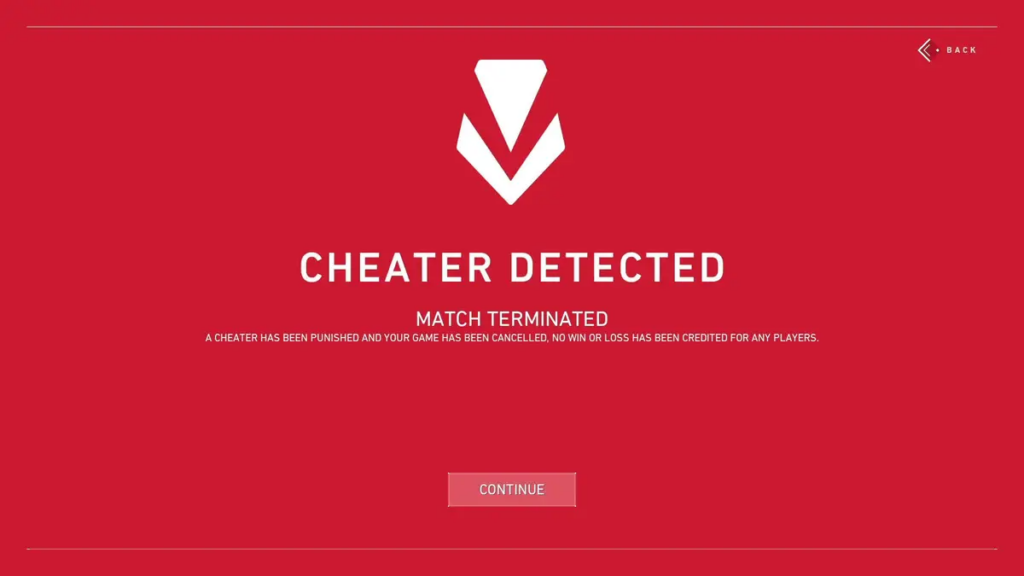
Riot Vanguard on Riot Gamesin huijauksenestojärjestelmä joka on asennettu viereen URHEUS. Tämä ohjelmisto on ollut kiistanalainen sen tunkeutumistason vuoksi, koska se toimii taustalla Windowsin käynnistyksen jälkeen. Tästä syystä monet käyttäjät haluavat tietää miten poistaa Riot Vanguard.
Jos haluat poistaa sen, koska se vaikuttaa tietokoneesi suorituskykyyn, sinun on suoritettava toinen ohjelma ilman rajoituksia tai et yksinkertaisesti enää pelaa VALORANTia, tässä selitämme yksityiskohtaisesti, kuinka se tehdään oikein (pelin asennuksen poistaminen ei riitä). Odotamme jo, ettei ole muuta vaihtoehtoa kuin turvautua manuaalinen menetelmä.
Kuinka poistaa Riot Vanguard Windowsista
Ensinnäkin katsotaan mitä tavanomainen menettely poistaaksesi Riot Vanguardin asennuksen. On kaksi tapaa jatkaa: Windowsin Asetukset-valikosta ja Ohjauspaneelista.
Windowsin asetuksista
Tämä on perinteinen tapa tehdä se Windows 10:ssä ja Windows 11:ssä. Noudata seuraavia ohjeita:
- Paina ensin Windows-näppäintä tai napsauta Käynnistä-painiketta.
- Hakukenttään kirjoitamme "Lisää tai poista ohjelmia" ja painamme Enter-näppäintä.
- Sitten me katsoimme Riot Vanguard luettelosta ja valitse vaihtoehto.
- Sitten napsautamme "Poista asennus" ja vahvistamme toiminnon ponnahdusikkunassa.
- Lopuksi annamme sovelluksen tehdä muutoksia laitteeseen ja vahvistaa asennuksen poistamisen.
Kun tämä prosessi on valmis, Riot Vanguardin pitäisi poistua järjestelmästäsi.
Ohjauspaneelista vanhemmissa Windowsin versioissa
Jos käytämme Windows 10:tä aikaisempaa versiota, prosessi on seuraava:
- Ensin painamme Windows-näppäintä, kirjoitamme «Ohjauspaneeli" ja paina Enter.
- Sitten siirrymme osioon «Ohjelmat».
- Siellä me valitsimme "Poista ohjelman asennus".
- Seuraavaksi katsomme Riot Vanguard Napsauta luettelossa sitä hiiren kakkospainikkeella ja valitse "Poista asennus".
- Lopuksi vahvistamme toiminnon ja seuraamme näytölle tulevia ohjeita.
Kuinka poistaa Riot Vanguard manuaalisesti

Mitä tapahtuu, kun perinteiset asennuksen poistomenetelmät epäonnistuvat? Näissä tapauksissa voimme poista Riot Vanguard manuaalisesti näiden vaiheiden kautta:
Poista Vanguard Services
Asennuksen ensimmäinen vaihe on poistaa Vanguard-palvelut seuraavasti:
- Painamme Windows-näppäintä ja kirjoitamme komento hakukenttään.
- Napsauta sitten tulosta hiiren kakkospainikkeella ja valitse "Suorita järjestelmänvalvojana".
- Seuraavaksi kirjoitamme seuraavat komennot painamalla Syötä jokaisen jälkeen:
sc delete vgcsc delete vgk
Tällä tavalla se Riot Vanguardin ydinpalvelut poistetaan.
Poista jäännöstiedostot
Toinen vaihe Riot Vanguardin manuaalisen asennuksen poistamiseksi koostuu seuraavista:
- Ensin käynnistämme tietokoneen uudelleen.
- Sitten avaamme File Explorerin ja siirrymme kohtaan C:\Ohjelmatiedostot\.
- Lopuksi etsimme kansion Riot Vanguard, napsautamme sitä hiiren kakkospainikkeella ja valitsemme Poistaa.
Näillä vaiheilla Olemme onnistuneet poistamaan Riot Vanguardin kokonaan järjestelmästämme.
Kuinka poistaa Riot Vanguard käytöstä poistamatta sitä

On vielä kolmas mahdollisuus, joka voi olla mielenkiintoinen. Kyse on noin Estä Riot Vanguardia toimimasta automaattisesti Windowsin kanssa, tarvitsematta turvautua asennuksen poistoon. Tämän saavuttamiseksi on kaksi tapaa:
Väliaikainen työkyvyttömyys
Voit poistaa Riot Vanguardin käytöstä seuraavaan uudelleenkäynnistykseen asti seuraavasti:
- Etsimme Riot Vanguard -kuvakkeen ilmaisinalueelta (se on yleensä kellon vieressä).
- Napsautamme kuvaketta hiiren kakkospainikkeella ja valitsemme Poistu Vanguardista.
- Vahvistamme toimenpiteen (jos pyydetään).
Tämä menetelmä Riot Vanguard pysähtyy, kunnes tietokone käynnistyy uudelleen.
Poista Windowsin käynnistys pysyvästi käytöstä
Jos haluamme estää Riot Vanguardia käynnistymästä Windowsissa, noudata seuraavia ohjeita:
- Käytämme pikanäppäintä CTRL + Shift + ESC avataksemme Tehtävienhallinta.
- Sitten siirrytään välilehdelle Aloita.
- Me katsoimme sinne Vanguard-lokeron ilmoitus listalla.
- Napsautamme sitä hiiren kakkospainikkeella ja valitsemme Poista käytöstä.
Tämän avulla Riot Vanguard aktivoituu vain, kun käytämme peliä, käymättä taustalla jatkuvasti.
Riot Vanguardin asennuksen poistaminen on yksinkertainen prosessi, jos noudatat oikeita vaiheita. Huomaa, että tämä tarvitaan VALORANTin käyttämiseen, joten jos poistat sen, et voi pelata ennen kuin asennat sen uudelleen. Jos haluat vain estää sitä toimimasta taustalla, paras vaihtoehto on poistaa se käytöstä Task Managerista. Nyt sinulla on kaikki tiedot, joita tarvitset hallitaksesi sitä haluamallasi tavalla.
Teknologiaan ja internet-asioihin erikoistunut toimittaja, jolla on yli kymmenen vuoden kokemus erilaisista digitaalisista medioista. Olen työskennellyt toimittajana ja sisällöntuottajana verkkokaupan, viestinnän, verkkomarkkinoinnin ja mainonnan yrityksissä. Olen myös kirjoittanut taloustieteen, rahoituksen ja muiden alojen verkkosivuille. Työni on myös intohimoni. Nyt artikkeleideni kautta Tecnobits, Yritän tutkia kaikkia uutisia ja uusia mahdollisuuksia, joita teknologian maailma tarjoaa meille joka päivä parantaaksemme elämäämme.